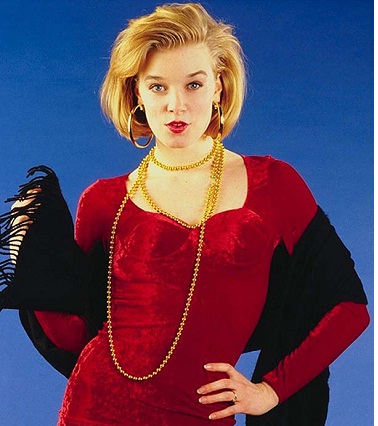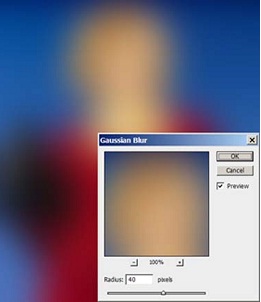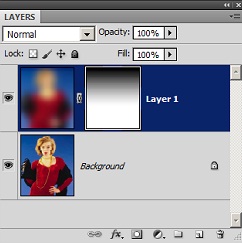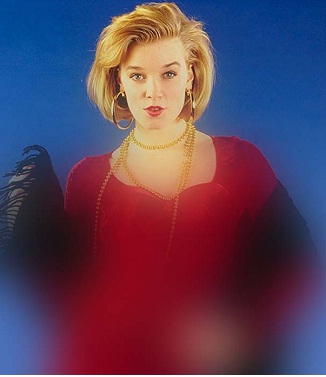|
Добрый День! Подскажите, если заказать одновременно в один адрес несколько сертификатов, так сказать, одгим конвертом, - я единожды заплачу 200р, или за каждый сертификат все-равно придется платить? спасибо. |
Настройка резкости и фокуса
Выборочное изменение фокуса
Выборочное изменение фокуса - это типичный технический прием, с помощью которого можно придать большую выразительность статичной композиции.
Для цветных иллюстрированных журналов он превратился в клише - едва ли не в каждом номере можно встретить фотографии, где в фокусе находится только лицо модели или фрагмент сцены, а остальная часть композиции размыта и как бы сливается с фоном. Авторы зачастую злоупотребляют этой техникой. В некоторых изданиях она встречается так же неоправданно часто, как слово "дерби" в комментариях спортивных обозревателей.
При съемке обычной камерой этого эффекта добиваются при помощи изменения точки и направления фотографирования. В растровом редакторе его можно получить очень экономными техническими средствами.
- Запустим редактор и откроем в изображение (рис. рис. 11.16). Создадим копию фонового слоя (Ctrl+J).
- Выполним команду Filter => Blur => Gaussian Blur (Фильтр => Размытие => Размытие по Гауссу) и зададим достаточно высокую степень размытия, как показано на рис. 11.17 . Конкретные величины силы размытия зависят от оригинала и решаемых задач.
- Добавим маску к верхнему слою. Для этого достаточно щелкнуть по кнопке Add Layer Mask, расположенной в нижней части палитры слоев. Созданная маска получит белый цвет и автоматически станет активной.
- Выберем инструмент Gradient (G). Установим линейный тип градиентной заливки, выберем тип градиента Foreground to Transparent (От цвета переднего плана к прозрачности).
- Зададим распределение цветов переднего и заднего планов, заданное по умолчанию (D). После того как закончены все подготовительные мероприятия, растянем инструментом прямую линию, проходящую по середине изображения от его верхней части до середины (рис. рис. 11.18).
- Созданная градиентная маска откроет верхнюю часть образа и оставит в неприкосновенности его нижнюю часть (рис. рис. 11.19).
Существует и более традиционный способ решения этой задачи, который не использует вспомогательные слои и маски. Среди пользователей программы существует заметная прослойка стойких приверженцев первых изданий Photoshop, которые с неодобрением относятся к слоям и испытывают чувство острой "ностальгии" по плавающим областям - суррогате слоев в младших версиях редактора. Следующая методика позволит всем ревнителям чистоты решить поставленную задачу без "слоевой чересполосицы".
- Откроем изображение (рис. рис. 11.16). выберем стандартное распределение цвета рисования и фона (D). Клавиша D задает самую "аскетичную" цветовую комбинацию из всех возможных: рисование черным цветом по белому фону. Перейдем в режим быстрой маски (Q).
- Выберем инструмент Gradient (G). На панели свойств установим тип градиентной заливки Foreground to Background (От цвета переднего плана к цвету фона).
- Растянем градиент в том же направлении, что и в предыдущей методике (от самой верхней границы изображения примерно до его нижней трети). Красные области градиентной заливки - это маска, которая защищает изображение от любых изменений. Прозрачные области представляют собой выделенные фрагменты, которые можно обработать фильтром размытия.
- Вернемся в нормальный режим редактирования (Q). Вызовем фильтр Gaussian Blur и подберем такой радиус, который сообщает нижней части изображения желательную потерю фокуса.